三,openstack之glance服务的安装
openstack之镜像服务glance的安装
一,glance服务简介
Glance是Openstack镜像服务组件,监听在9292端口,接收REST API请求,通过其它模块来完成镜像的获取,上传,删除等。
在创建虚拟机的时候,先把镜像上传到glace,
glance-api接收镜像的删除、上传和读取;
glance-registry(port:9191)与mysql交互,存储获取镜像的元数据。
glance数据库有两张表,一张image表,一张image property表:保存了镜像格式、大小等信息
image store是一个存储的接口层,通过这个接口glance可以获取镜像
二,glance的安装
1,openstack安装服务的通用步骤
1,创库授权
2,在keystone创建用户,关联角色
3,在keystone上创建服务,注册api
4,安装服务相关的软件包
5,修改配置
- 数据库的连接
- keystone的认证授权信息
- rabbitmq的连接信息
- 其他服务的连接配置
6,同步数据库,创建表
7,启动服务
2,安装配置glance
1,创建glance库并授权
[root@controller ~]# mysql -uroot -p***
MariaDB [(none)]> CREATE DATABASE glance;
MariaDB [(none)]> GRANT ALL PRIVILEGES ON glance.* TO 'glance'@'localhost' IDENTIFIED BY 'GLANCE_DBPASS';
MariaDB [(none)]> GRANT ALL PRIVILEGES ON glance.* TO 'glance'@'%' IDENTIFIED BY 'GLANCE_DBPASS';
2,导入admin用户的环境变量,创建glance用户并授权
source admin-openrc #应用admin的环境变量
openstack user create --domain default --password GLANCE_PASS glance #创建glance用户
openstack role add --project service --user glance admin #关联角色,给glance用户授权
[root@controller ~]# openstack role assignment list #查看授权的用户
+----------------------------------+----------------------------------+-------+----------------------------------+--------+--------+-----------+
| Role | User | Group | Project | Domain | System | Inherited |
+----------------------------------+----------------------------------+-------+----------------------------------+--------+--------+-----------+
| 38f0eca02ff449ddb5645c03edf6ea95 | 6d5b2f95c05248e5b0534e22b71a1780 | | 695024d064f84bcfa5a48170b4519fad | | | False |
| 8ec87a64484944d88e93d2a59f55bfe0 | 84a0c3edd86a416a9c5bf0196e724843 | | 695024d064f84bcfa5a48170b4519fad | | | False |
| 38f0eca02ff449ddb5645c03edf6ea95 | c5d3016e0873403487102264a4ba09e4 | | 4c0a56c8e5444a73a1eb0a4e3cb3d4a7 | | | False |
| 38f0eca02ff449ddb5645c03edf6ea95 | c5d3016e0873403487102264a4ba09e4 | | | | all | False |
+----------------------------------+----------------------------------+-------+----------------------------------+--------+--------+-----------+
3,创建glance服务并注册API
openstack service create --name glance \
--description "OpenStack Image" image
+-------------+----------------------------------+
| Field | Value |
+-------------+----------------------------------+
| description | OpenStack Image |
| enabled | True |
| id | 29c34febca274d90a47bd23623267ca1 |
| name | glance |
| type | image |
+-------------+----------------------------------+
openstack endpoint create --region RegionOne \
image public http://controller:9292 #注册公共API
+--------------+----------------------------------+
| Field | Value |
+--------------+----------------------------------+
| enabled | True |
| id | bdeb1eb06bb94e80acbf2c41c40772da |
| interface | public |
| region | RegionOne |
| region_id | RegionOne |
| service_id | 29c34febca274d90a47bd23623267ca1 |
| service_name | glance |
| service_type | image |
| url | http://controller:9292 |
+--------------+----------------------------------+
openstack endpoint create --region RegionOne \
image internal http://controller:9292 # 注册内部使用API
+--------------+----------------------------------+
| Field | Value |
+--------------+----------------------------------+
| enabled | True |
| id | bc163af48a7342b393a66f37e2184b69 |
| interface | internal |
| region | RegionOne |
| region_id | RegionOne |
| service_id | 29c34febca274d90a47bd23623267ca1 |
| service_name | glance |
| service_type | image |
| url | http://controller:9292 |
+--------------+----------------------------------+
openstack endpoint create --region RegionOne \
image admin http://controller:9292 #注册管理员API
+--------------+----------------------------------+
| Field | Value |
+--------------+----------------------------------+
| enabled | True |
| id | 9ca3abd29a754dd0ae646a3cf7d16da6 |
| interface | admin |
| region | RegionOne |
| region_id | RegionOne |
| service_id | 29c34febca274d90a47bd23623267ca1 |
| service_name | glance |
| service_type | image |
| url | http://controller:9292 |
+--------------+----------------------------------+
4,安装glance并配置
yum install openstack-glance -y
cp /etc/glance/glance-api.conf /etc/glance/glance-api.conf.bak
grep -Ev '^$|#' /etc/glance/glance-api.conf.bak > /etc/glance/glance-api.conf
vim /etc/glance/glance-api.conf #配置glance-api.conf
[database]
# ...
connection = mysql+pymysql://glance:GLANCE_DBPASS@controller/glance
[keystone_authtoken]
# ...
www_authenticate_uri = http://controller:5000
auth_url = http://controller:5000
memcached_servers = controller:11211
auth_type = password
project_domain_name = Default
user_domain_name = Default
project_name = service
username = glance
password = GLANCE_PASS
[paste_deploy]
# ...
flavor = keystone
[glance_store] #配置本地文件系统存储和镜像文件的位置
stores = file,http
default_store = file
filesystem_store_datadir = /var/lib/glance/images/
su -s /bin/sh -c "glance-manage db_sync" glance #初始化生成glance数据库
# 启动映像服务,并将其配置为在系统引导时启动:
systemctl enable openstack-glance-api.service
systemctl start openstack-glance-api.service
#查看9292端口启动,即说明glance安装成功
ss -tnlp
LISTEN 0 128 *:9292 *:*
users:(("glance-api",pid=2494,fd=4),("glance-api",pid=2482,fd=4))
3,通过实验验证glance服务
下载一个cirros镜像(cirros是一个很小的Linux系统),验证glance的安装
source admin-openrc #在admin用户下
wget http://download.cirros-cloud.net/0.4.0/cirros-0.4.0-x86_64-disk.img (如果下载慢,也可以在windows下使用迅雷等工具下载,然后上传到控制节点的root目录下)
openstack image create --file /root/cirros-0.4.0-x86_64-disk.img --disk-format qcow2 --container-format bare --public cirros #(官方文档坑点之一,这里不要使用官方文档里面的glance image-create这样的写法,新版本的OpenStack已经不支持,尽量统一使用以openstack开头的命令写法)
# --disk-format qcow2 镜像的格式为qcow2格式
# --container-format bare 容器类型,bare即为普通虚拟机镜像
# --public cirros
执行结果如图一,再查看image list如图二,查看存放镜像目录如图三,证明glance服务正常运行
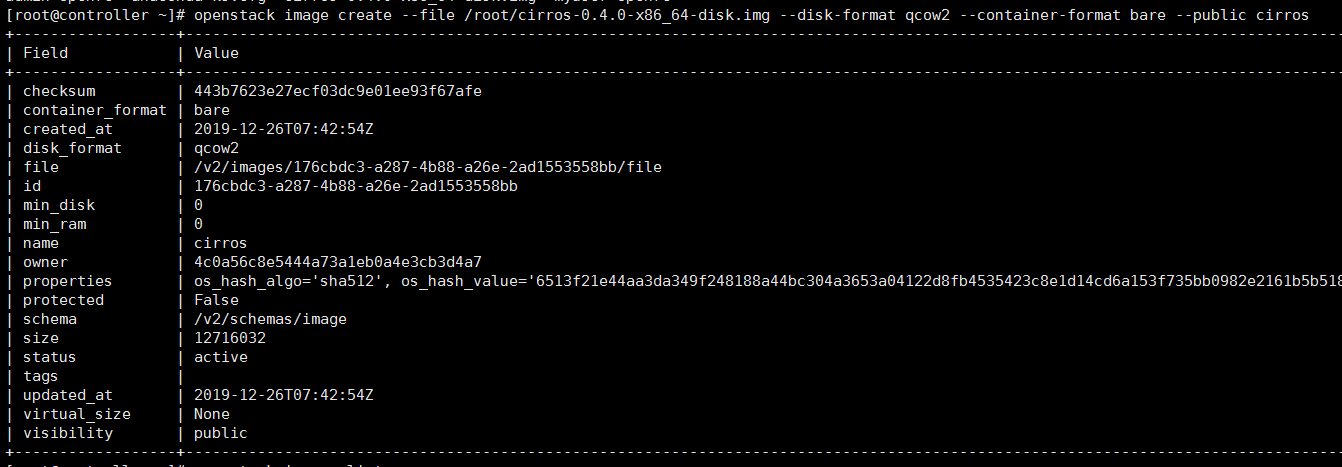
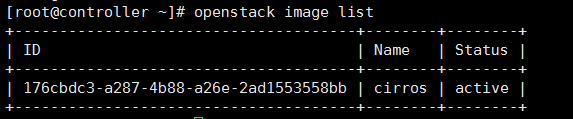
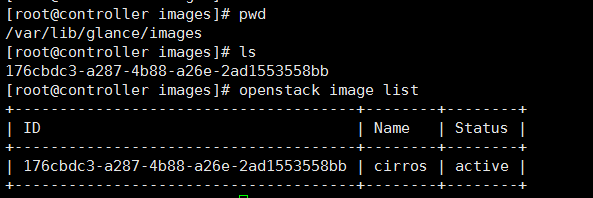
至此,glance服务安装完成
分类:
openstack





【推荐】国内首个AI IDE,深度理解中文开发场景,立即下载体验Trae
【推荐】编程新体验,更懂你的AI,立即体验豆包MarsCode编程助手
【推荐】抖音旗下AI助手豆包,你的智能百科全书,全免费不限次数
【推荐】轻量又高性能的 SSH 工具 IShell:AI 加持,快人一步
· Linux系列:如何用heaptrack跟踪.NET程序的非托管内存泄露
· 开发者必知的日志记录最佳实践
· SQL Server 2025 AI相关能力初探
· Linux系列:如何用 C#调用 C方法造成内存泄露
· AI与.NET技术实操系列(二):开始使用ML.NET
· 没有Manus邀请码?试试免邀请码的MGX或者开源的OpenManus吧
· 无需6万激活码!GitHub神秘组织3小时极速复刻Manus,手把手教你使用OpenManus搭建本
· C#/.NET/.NET Core优秀项目和框架2025年2月简报
· DeepSeek在M芯片Mac上本地化部署
· 葡萄城 AI 搜索升级:DeepSeek 加持,客户体验更智能